نحوه اشتراک گذاری فایل در گوگل درایو با گوشی اندروید
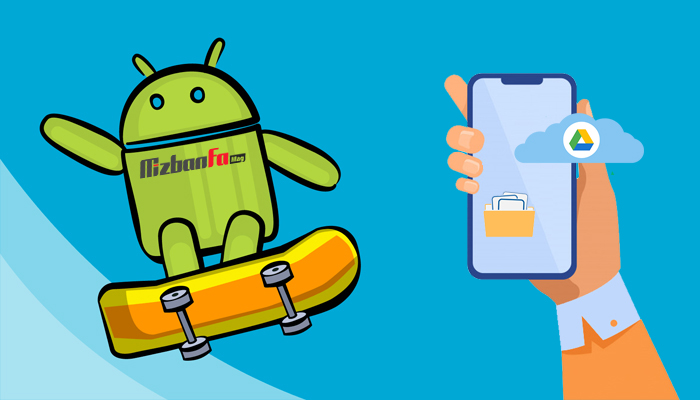
می توان گفت گوگل درایو یکی از بهترین قابلیت های ارائه شده توسط گوگل می باشد عموم کاربران از این فضا برای نگهداری فایل های خود استفاده می کنند. انتقال فایل از گوگل درایو به گوشی یا از گوشی به گوگل درایو کار بسیار ساده و کاربردیست زمانی که می خواهید یک درایو حداقل 15 گیگی مشترک بین خودتان و اشخاصی که در یک شرکت یا دپارتمان کار می کنید داشته باشید در در خصوص اشتراک گذاری فایل در گوگل درایو با گوشی اقدام نمایید. در این مقاله از میزبان فا مگ می خواهیم روش انتقال فایل از گوشی به گوگل درایو یا برعکس از گوگل درایو به گوشی را به شما دوستان عزیز آموزش دهیم. پس تا انتهای مقاله با ما همراه باشید.
مباحثی که در حیطه استفاده از گوگل درایو اندروید می آموزید به شرح زیر هستند:
آموزش استفاده از گوگل درایو اندروید
گوگل درایو از قابلیت های گوگل می باشد که می توان آن را یک فضای ذخیره مجازی تلقی کرد. برای داشتن گوگل درایو تنها چیزی که شما نیاز دارید آدرس یک جیمیل می باشد. زمانی که جیمیل خود را روی کامپیوتر یا گوشی وارد کنید به راحتی می توانید به این فضا دسترسی داشته باشید و هر گونه فایلی را در گوگل درایو خود ذخیره نمایید همچنین آن را با افراد تیم خود به اشتراک بگذارید. در ادامه نحوه آپلود فایل از گوشی به گوگل درایو و همچنین دانلود فایل های ذخیره شده گوگل درایو روی گوشی را مورد بررسی قرار می دهیم.
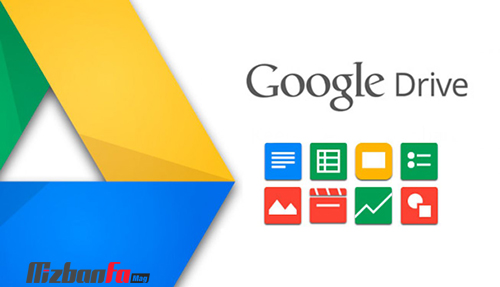
انتقال فایل از گوشی به گوگل درایو
ممکن است گاهی نیاز داشته باشید برخی فایل های خود را از گوشی به گوگل درایو منتقل کنید. دو روش برای انتقال فایل از گوشی به گوگل درایو وجود دارد. روش اول انتقال محتوا از گوگل درایو به گوشی از طریق برنامه گوگل درایو می باشد و روش دوم انتقال محتوا از گوگل درایو به گوشی به صورت مستقیم است. در ادامه به شرح مفصل هر دو مورد خواهیم پرداخت.
1- آپلود فایل در گوگل درایو اندروید
برای فعالسازی خدمات گوگل از جمله گوگل درایو به منظور اشتراک گذاری فایل در گوگل درایو با گوشی اندروید باید مراحل زیر را دنبال نمایید:
- جیمیل خود را در گوشی اندرویدی یا آیفونتان باز کنید. (اگر هنوز حسابی ندارید بهتر است در خصوص ساخت حساب جیمیل اقدام کنید.)
- در گوشی خود برنامه گوگل درایو که با عنوان Drive نمایش داده می شود را باز کنید. (به صورت پیشفرض بر روی اکثر گوشی ها موجود است.)
- سپس علامت + در پایین صفحه لمس کنید.
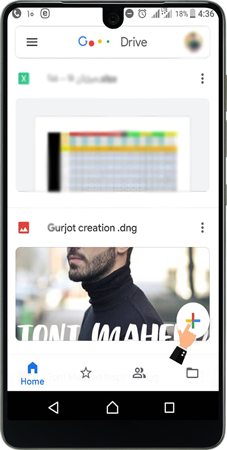
- گزینه Upload را لمس کرده و فایل مورد نظر را از گوشی خود انتخاب کنید.
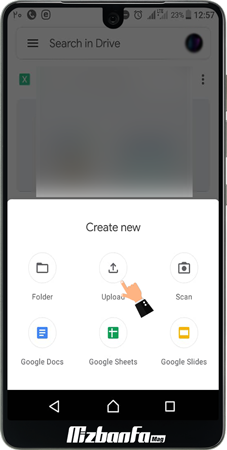
- در صورت اتصال به اینترنت فایل مورد نظر پس از انتخاب به صورت خودکار به گوگل درایو شما منتقل می شود.
2- انتقال فایل از گوشی به گوگل درایو
روشی دیگر جهت انتقال فایل از گوشی به گوگل درایو نیز موجود است. در روش دوم زمانی که محتوای مورد نظر روی صفحه گوشی شما باز است عملیات انتقال را انجام دهید. بدین منظور می بایست:
- به محتوای مورد نظر مراجعه کنید. (این محتوا می تواند هر جایی از گوشی شما باشد.)
- گزینه Share را لمس کنید. (آیکون اشتراک گذاری در در گوشی ها متفاوت است. نمونه ای از آیکون های مختلف را در تصویر زیر می بینید.)
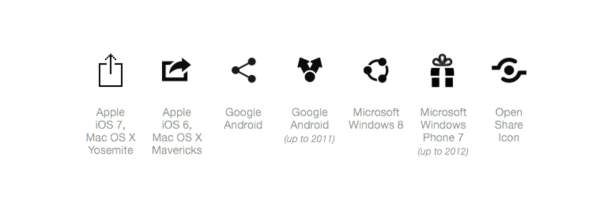
- سپس از میان گزینه هایی که برای انتقال وجود دارد گزینه Drive را انتخاب کنید.
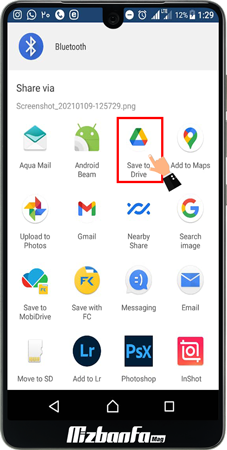
- سپس این فایل به صورت خودکار به Drive شما منتقل می شود.
این برنامه یه صورت پیشفرض فایل های شما را با وای فای آپلود می کند ، اگر به وای فای متصل نبودید از نوار نوتیفیکیشن اجازه آپلود با اینترنت خط را بدهید.
بااین دو روش به راحتی بدون تغییر آیپی یا کندی می توانید در خصوص انتقال فایل از گوشی به گوگل درایو و بر عکس آن یعنی دانلود ایل از گوگل درایو روی گوشی اندرویدی اقدام نمایید. بدین ترتیب اشتراک گذاری فایل در گوگل درایو با گوشی اندرویدی به راحتی امکان پذیر خواهد بود از سوی دیگر یک فضای اشتراک گذاری فایل با حجم بالا به صورت کاملا رایگان در اختیار خواهید داشت.
دانلود فایل از گوگل درایو اندروید
حتما می پرسید حالا که فایل از گوشی به گوگل درایو آپلود شد چطور در دفعات بعدی آن را دانلود کنیم؟ یا چطور به فایل هایی که روی Drive ذخیره شده اند دسترسی پیدا کنیم؟ همان طور که پیش تر نیز ذکر گرید در مرحله اول نیاز به یک جیمیل دارید! از قبل می بایست در راستای ساخت حساب جیمیل اقدام کرده باشید. در نهایت فایل هایی که روی گوگل درایو ذخیره شده اند را به واسطه این جیمیل روی گوشی خود دانلود می کنید.
خب در ادامه به منظور اشتراک گذاری فایل در گوگل درایو با گوشی مراحل زیر را دنبال کنید:
- جیمیل مربوطه را روی گوشی باز کنید.
- برنامه گوگل درایو را در گوشی خود باز کنید.
- اکنون در راستای انتقال فایل از گوگل درایو به گوشی باید فایل مورد نیاز خود را بیابید.
- سه نقطه سمت راست بالا را لمس کنید.
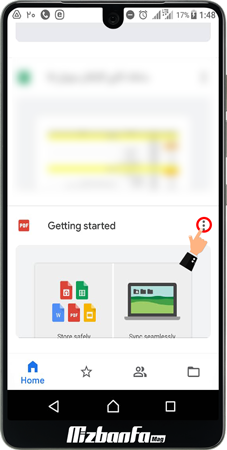
- سپس گزینه Download یا بارگیری را انتخاب کنید.
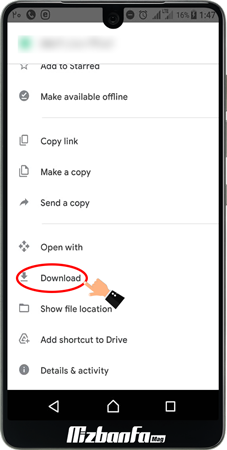
- این فایل در قسمت دانلود های تلفن همراه شما ذخیره می شود.
در این مقاله سعی داشتیم نحوه اشتراک گذاری فایل در گوگل درایو با گوشی اندروید را مورد بحث و بررسی قرار دهیم. در این تکنیک کاربری فضایی بالغ بر 15 گیگابایت در اختیار شما قرار می گیرد که به واسطه آن می توانید در خصوص آپلود فایل از گوشی به گوگل درایو و همچنین دانلود فایل های ذخیره شده در گوگل درایو اقدام نمایید. بدین ترتیب ببه سادگی قادر خواهید بود فایل های مورد نظرتان را با هم تیمی های خود به اشتراک بگذارید.


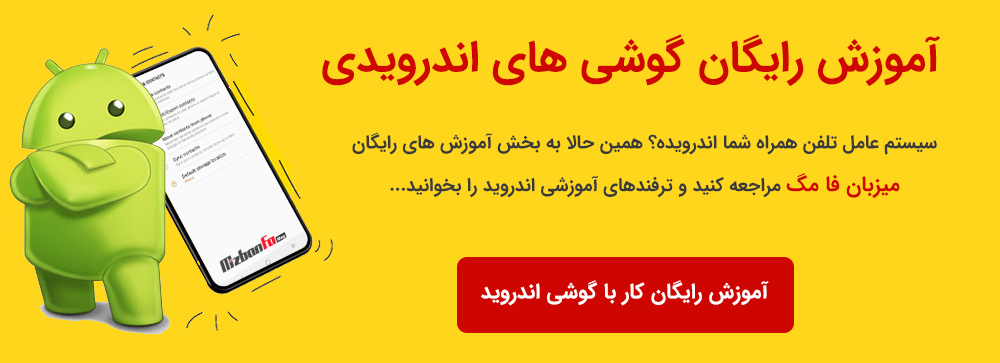
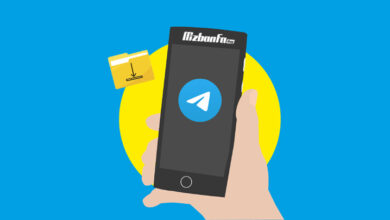
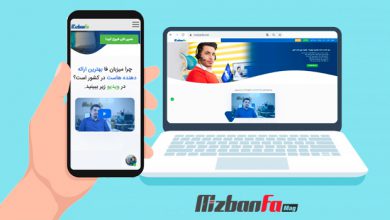
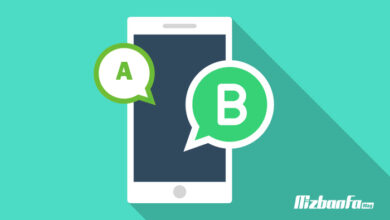
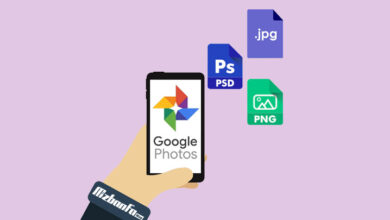
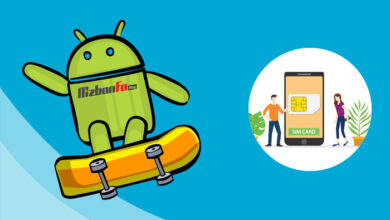
با سلام
سوالی داشتم :
چگونه ، یک فایل ( متن ، عکس ، صوت ، فیلم ) را ، از اَپ. گوگل درایو ، به پوشه ای در موبایل ، منتقل کنیم ؟
هر چه در منوهای گوگل درایو ، گشتم ، نیافتم .
اگر چنین امکانی هست ، لطفاً ، راهنمایی ام ، کنید .
سلام و احترام دوست عزیز؛
این مقاله تماما در مورد دانلود و آپلود فایل در گوگل درایو می باشد. لطفا راهنمای اموزشی را مطالعه نموده و در هر بخش که با مشکل مواجه شدید اعلام نمایید.
با سلام من می خوام گوگل درایو گوشیمو برای دخترم شر کنم از طریق ایمیل لطفا راهنمایی بفرمایید ممنونم
سلام و احترام؛
کافیه که جیمیل خود را روی دستگاه مورد نظر بار نموده و به بخش گوگل درایو مرتبط با جیمیل خود رجوع کنید.
با سلام.
آیا امکان سینک کردن یک پوشه در گوشی (سامسونگ) با گوگل درایو وجود دارد؟
یعنی اگر به پوشه داخل گوشی فایلی اضافه شد به گوگل درایو هم اضافه شود و برعکس.
پیشاپیش از پاسختان ممنون.